Se sei tra quelli che hanno installato le app Apple iOS 14 appena lanciate, non essendo a conoscenza dei bug e dei problemi occasionali che potrebbero verificarsi. Quindi, attenersi a questa pagina ti darà un avvertimento su come puoi correggere le app che non si aprono su un iOS 14.
Possibili motivi per cui le app non funzioneranno su iOS 14
Al nuovo lancio delle brillanti e allettanti funzionalità della beta pubblica di iOS 14, ero tra coloro che non vedevano l'ora di avere un'anteprima anticipata di queste funzionalità che saranno disponibili questo autunno. Ma gli occasionali "Bug" sono stati finora un dilemma. Poi mi sono chiesto: "Come posso riparare le app che non funzionano su iOS 14"?
All'inizio non ho idea di quale possa essere la causa del mancato funzionamento delle app dopo l'aggiornamento di iOS 14. In seguito ho scoperto che il motivo principale per cui le app non funzionano su iOS 14 è dovuto a numerosi aggiornamenti beta continui che possono prevalere durante il periodo di anteprima, causando l'interruzione di alcune app durante l'utilizzo. Tuttavia, ci sono ancora molti motivi per cui le app non funzionano su iOS 14. Pertanto, dai un'occhiata ai quattro principali motivi per cui le app non funzionano dopo gli aggiornamenti di iOS 14 di seguito.
Errore di archiviazione
Sì! Nei casi in cui lo spazio di archiviazione del dispositivo si sta riempiendo o viene visualizzato un messaggio di errore di archiviazione, ignorare questo errore può causare l'arresto anomalo occasionale delle app quando si tenta di accedervi. Quindi è meglio tenere sempre il passo con lo spazio di archiviazione del tuo dispositivo iOS e assicurarti di cancellare tutti i dati non necessari quando necessario, per evitare che le app si distruggano.
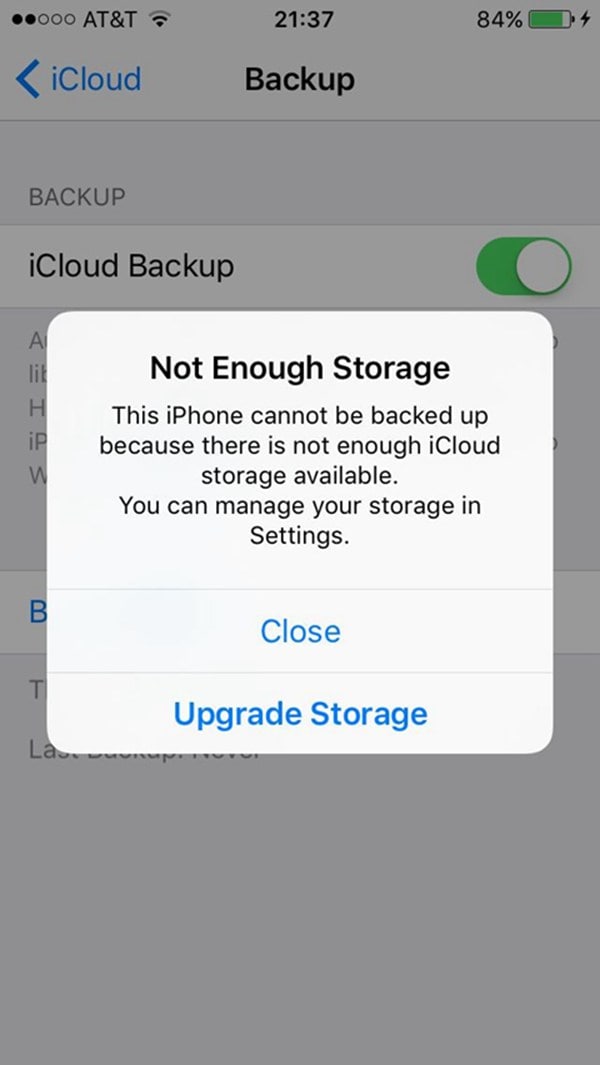
App obsolete
Se non hai ancora aggiornato le app sul tuo dispositivo iOS alla versione più recente, è molto probabile che si verifichi una chiusura all'avvio delle app.
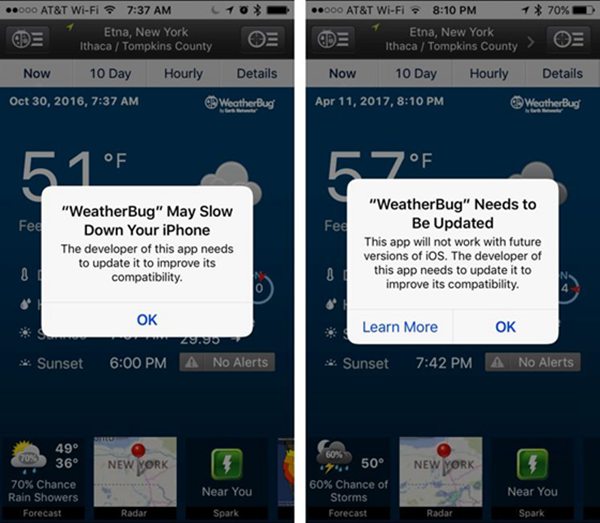
Surriscaldamento del dispositivo iOS
I dispositivi iOS sono progettati per surriscaldarsi dopo un lungo periodo di utilizzo, soprattutto quando sono connessi a Internet. Ciò fa sì che la memoria integrata del telefono sia a un alto grado di riscaldamento e di solito fa sì che le app non rispondano al click.
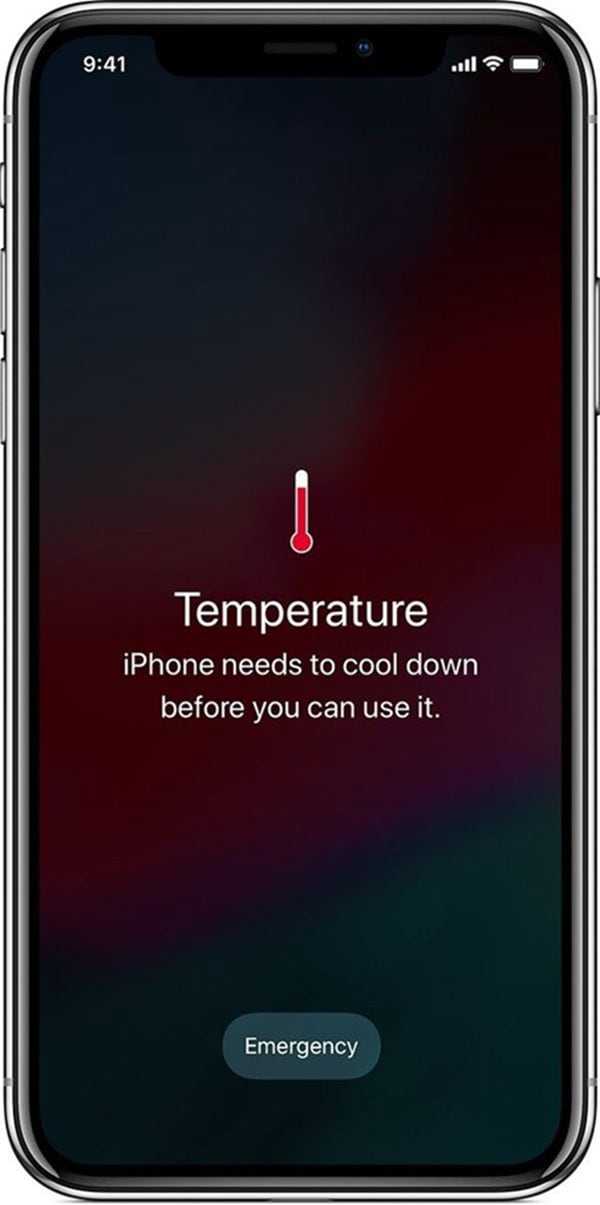
Avvio di troppe applicazioni senza una corretta chiusura
La chiusura delle app aperte toccando due volte il pulsante Home o scorrendo sullo schermo è un errore molto comune di cui la maggior parte degli utenti di dispositivi iOS deve ancora essere a conoscenza. La chiusura impropria delle app avviate farebbe sì che continuino a lavorare in modalità background, consentendo loro di imporre un enorme carico di lavoro sul dispositivo. E questo potrebbe impedire l'apertura di altre app quando clicchi su di esse.
Nota: se sul tuo dispositivo iOS è presente un'app cruciale che sarà sempre necessaria, è consigliabile non installare questo aggiornamento.

Come risolvere le app iOS 14 che non funzionano
Apple offre ora l'accesso gratuito per consentire a tutti di prendere parte all'avventura del beta test di iOS 14. Ciò consentirà loro di testare il sistema operativo su diversi dispositivi iOS mentre le persone provano a utilizzare iOS 14 con reti Wi-Fi, accessori e accoppiamento con cuffie e veicoli.
Tuttavia, diamo un'occhiata alle situazioni in cui le app non funzionano su un dispositivo iOS e come puoi correggere le app iOS 14 che non rispondono.
Situazioni Le app iOS 14 non funzionano
- Chiusura casuale o arresto anomalo dell'app Home
- I dispositivi HomeKit specifici non funzionano in modo appropriato con iOS 14 beta
- Sincronizzazione impropria delle e-mail con l'app Mail di serie. Dovrai aggiornare manualmente per accedere ai nuovi messaggi
- Nessun 'Widget preferito' su iOS 14 beta
- Siri non può essere attivato utilizzando l'accesso completo alla tastiera
- Impossibile creare eventi ricorrenti personalizzati nell'app Calendario
- Se il dispositivo iOS è in modalità silenziosa, dovrai toccare il pulsante Siri prima di effettuare una nuova richiesta
- Alcuni widget nella schermata di blocco potrebbero non essere visualizzati correttamente
- La mappa di iPhone potrebbe non visualizzare le indicazioni stradali in alcuni casi. Dovrai riavviare il dispositivo per risolvere il problema.
- I preferiti non verranno visualizzati nell'app del telefono o nell'app FaceTime
- L'installazione degli aggiornamenti di iOS 14 richiede molto tempo e l'uscita dall'aggiornamento provoca la perdita di dati.
- Spotlight potrebbe non apparire quando viene richiamato. Il riavvio del telefono potrebbe aiutare a risolvere il problema.
- Le nuove lingue potrebbero avere un layout disallineato e potrebbero apparire ritagliate quando si utilizza la funzione Quicktype.
- Cliccando sulle notifiche email non viene mostrato il contenuto del messaggio
- Manca la possibilità di selezionare numerose email scorrendo nell'app Mail.
Come risolvere le app iOS 14 che non funzionano
So che ti stavi chiedendo: "Come posso riparare le app per iPhone che non funzionano su iOS 14"? Niente panico, basta utilizzare le soluzioni descritte di seguito per risolvere il problema.
1. Riavvia il dispositivo
Il riavvio del dispositivo iOS aiuta il telefono a svuotare la memoria e a frammentare tutti gli errori che causano l'arresto delle app all'avvio. Puoi farlo tenendo premuti contemporaneamente il pulsante del volume e il pulsante di accensione per eseguire questa operazione. L'immagine sotto spiega meglio la procedura.
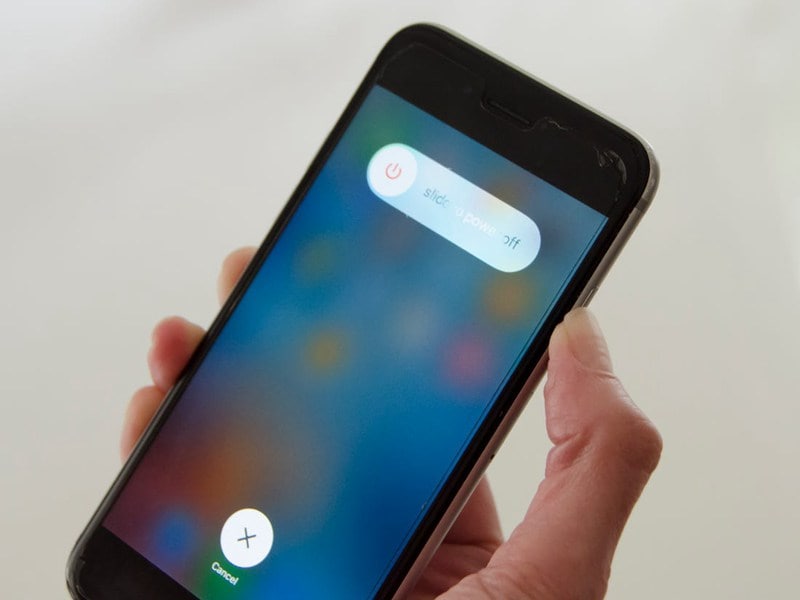
2. Chiudi tutte le app ridotte a icona sul dispositivo iOS
Molte persone commettono sempre l'errore di scorrere verso l'alto per chiudere le app sui propri dispositivi iOS. Tuttavia, le app ridotte a icona potrebbero funzionare in modalità in background, il che provoca il drenaggio della batteria e la chiusura di altre app quando si clicca su di esse. Utilizza i passaggi descritti di seguito per chiudere le app ridotte a icona.
Passaggio 1: scorri verso l'alto lo schermo del dispositivo iOS se utilizzi iPhone X verso l'alto e tocca due volte il pulsante Home per iPhone 6S-8 plus.
Passaggio 2: chiudi tutte le pagine delle app ridotte a icona scorrendole verso l'alto.
3. Aggiorna le app all'ultima versione dall'Apple Store
Passaggio 1: avvia l'Apple Store
Passaggio 2: clicca sull'icona dell'avatar nell'angolo in alto a destra per visualizzare una nuova pagina intitolata "Account"
Passaggio 3: esegui un pull per aggiornare la pagina. In questo modo, vedrai tutti gli aggiornamenti disponibili. Pertanto, dovresti procedere con l'aggiornamento delle app che si bloccano.
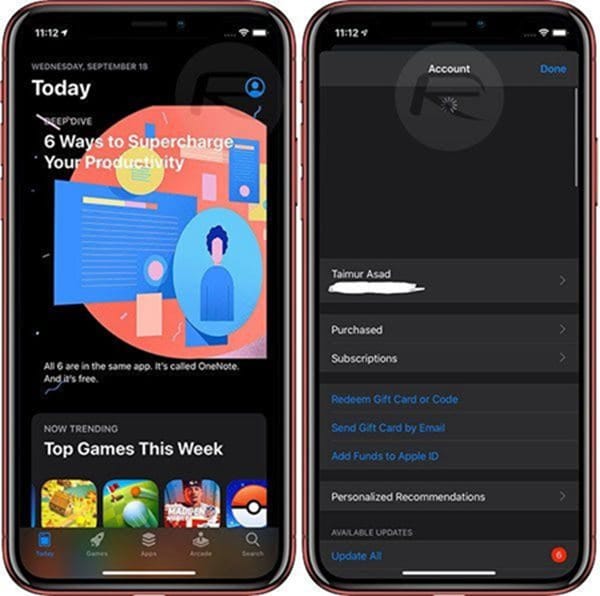
4. Installa e reinstalla l'app
Se scopri che le tue app non rispondono, tutto ciò che devi fare è seguire i passaggi seguenti per installarle e reinstallarle rapidamente. Ciò rende l'app nuova sul dispositivo e probabilmente funzionerà bene.
Passaggio 1: tieni ferma l'icona dell'app in crash che desideri eliminare
Passaggio 2: tocca la X nell'angolo in alto a sinistra dell'app e verrà visualizzato un messaggio che dice "L'eliminazione di questa app elimina anche tutti i suoi dati"
Passaggio 3: tocca Elimina per rimuovere tutto dal dispositivo
Passaggio 4: visita il tuo negozio Apple e inserisci il nome dell'app eliminata nella barra di ricerca, clicca su di essa e reinstallala immediatamente.
5. Cancella memoria iPhone
La cancellazione manuale dello spazio di archiviazione di iPhone è un processo molto conciso. Utilizza i passaggi e le immagini di seguito per liberare lo spazio di archiviazione del telefono.
Passaggio: avvia Impostazioni sul telefono, scorri verso il basso per cliccare su Generale e seleziona "Memoria iPhone".
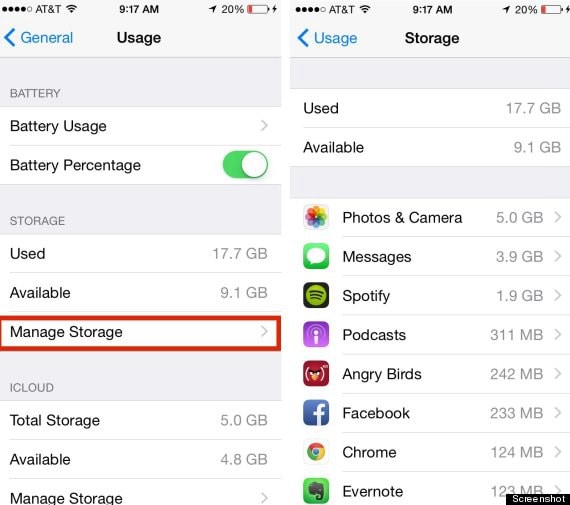
6. Disinstalla gli aggiornamenti di iOS 14
La disinstallazione degli aggiornamenti di iOS 14 consente al tuo dispositivo iOS di tornare alla versione precedente. In questo modo il dispositivo funzionerà normalmente come prima.
Passaggio 1: avvia Impostazioni sul tuo dispositivo iOS > Generale e clicca su Profilo
Passaggio 2: clicca sul profilo del software beta di iOS.
Passaggio 3: tocca "Rimuovi profilo scaricato" e riavvia il dispositivo iOS.
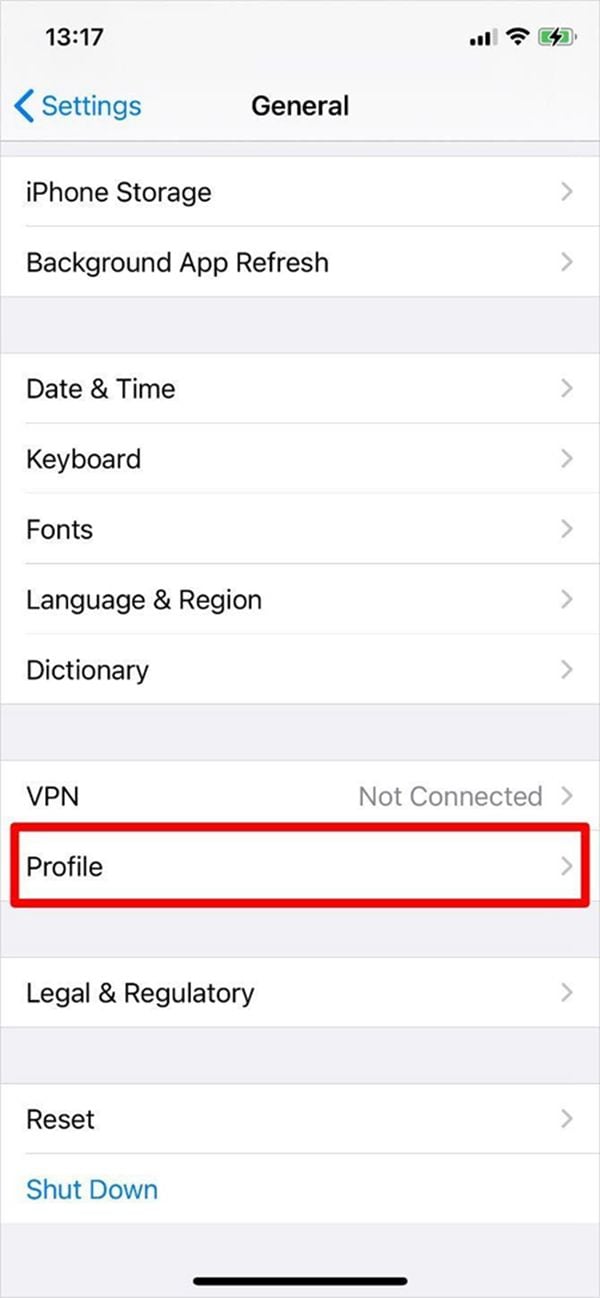
7. Disinstalla app di grandi dimensioni
Sì, questo è un altro buon metodo per alleggerire la memoria di archiviazione del tuo iPhone, prevenire il surriscaldamento del dispositivo e risolvere la mancata risposta delle app durante l'utilizzo.
Passaggio 1: tieni ferma l'icona dell'app in crash che desideri eliminare
Passaggio 2: tocca la X nell'angolo in alto a sinistra dell'app e verrà visualizzato un messaggio che dice "L'eliminazione di questa app elimina anche tutti i suoi dati"
Passaggio 3: clicca su Elimina per rimuovere l'app dal tuo dispositivo
Migliore app PDF per iOS 14 – PDFelement per iOS
Dopo averti guidato nell'avventura di correggere le app che non funzionano su iOS 14, non è mai una cattiva idea presentarti uno strumento molto utile per creare, modificare e firmare file PDF su dispositivi iOS. PDFelement per iOS.

PDFelement per iOS è uno strumento PDF universale che offre una vasta gamma di funzionalità che ti consentono di rafforzare il flusso di lavoro quando gestisci file PDF sui tuoi dispositivi iOS. È uno strumento pdf mondiale compatibile con tutti i dispositivi e in grado di soddisfare fino a 9 lingue diverse.
Tuttavia, l'indisponibilità della funzione di conversione sembra essere uno svantaggio per la versione iOS. Ma, essendo un potente strumento PDF progettato con la mente di soddisfare le esigenze del mondo in ogni aspetto della gestione di un file PDF, ti consente di ottimizzare il tuo documento e di averli nelle dimensioni che meglio si adattano alle tue esigenze.
Un altro aspetto sorprendente di PDFelement per iOS è la sua interfaccia utente estremamente intuitiva. Rendendolo lo strumento PDF migliore che la maggior parte delle persone e delle aziende impiega oggi come strategia di gestione dei documenti superiore.
Caratteristiche principali:
- Funzioni di modifica avanzate per creare, modificare e annotare un documento PDF in modo rapido e conveniente
- Firma digitalmente i file PDF gratuitamente
- Possibilità di modificare le immagini, con l'uso dell'OCR
- Sistema di sicurezza di alto livello
 100% sicuro | Senza pubblicità |
100% sicuro | Senza pubblicità |


Salvatore Marin
staff Editor